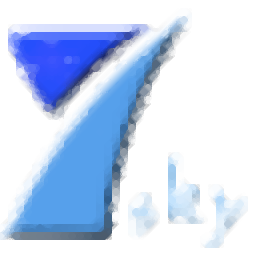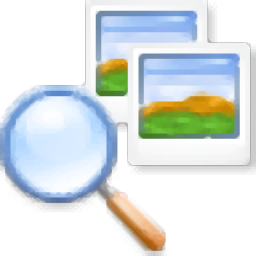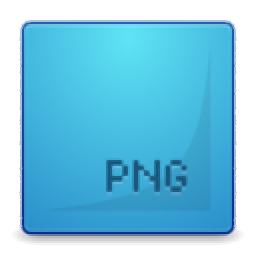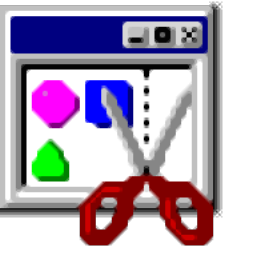Easy Icon Maker是一款专业的图标设计制作软件。专业的设计人员都不会错过的图标设计制作神器Easy Icon Maker。用户只需要提供一些源图像,程序将自动创建40种格式的PNG图标,用户还可以根据需要自定义设计。该工具的功能是自动的,它将根据系统的内置设计原则自动选择源图像。使用此工具进行图标设计时,用户需要注意32位源图像的优先级,其次是PNG格式的源图像;该程序具有相似大小的目标图标和具有相似长宽比的目标图标,可以避免目标图标大小超过200K;除了全自动模式外,还有三种半自动模式和全自动模式来选择源图像,用户甚至可以手动指定每种格式的源图像。为了避免创建大于200K的图标文件,您可以选择限制程序的大小。需要它的用户可以下载体验;
安装步骤:
1.用户可以单击本网站提供的下载路径下载相应的程序安装包
2.只需使用解压缩功能打开压缩包,双击主程序即可弹出程序界面

软件特色:
支持40种图像滤镜,包括模糊,锐化,浮雕,漫反射,色彩平衡等,以及12种图像效果,
包括翻转,波动,噪声,旋转,反射等。
轻松浏览和预览照片。它具有4种预览模式,包括详细信息,预览,缩略图和自定义。
完全支持GIF,PNG或ICO格式的透明层。在转换或处理32位图像时,透明层不会被删除或忽略。
完全支持多页格式。您可以转换,创建或预览多页图像,包括TIF,GIF,PCX,AWD,WFX,FLI和FLC。
该工具基于IconCool团队著名的软件Graphics Converter Pro的框架。除上述功能外,该软件还支持以下功能:
软件功能:
1.图标提取:从应用程序的资源中提取图标。支持图标提取的文件包括“ EXE”,“ SCR”,“ DLL”,“ OCX”等。
2.图标转换:将应用程序图标替换为图标文件。
3.图标查找器:在计算机中搜索ICO,OCX和其他图标资源。
4.图标资源管理器:浏览计算机上的所有文件并列出其内部图标。
5.设计Web图标和程序图标所需的ICO文件。
6.图标提取,从应用程序中提取图标,包括各种程序组件的图标文件,例如EXE / DLL / OCX / SCR。
7.用任何程序替换您喜欢的任何图标。
8.从整个计算机的EXE / DLL文件中搜索所有ICO文件。
9. Icon Explorer可以浏览计算机上的所有文件并列出图标。
使用教程:
(1)通过拖动不透明度滑块下方的绿色三角形(范围从0%到100%)来调整所需颜色的不透明度。百分比值越大,图像透明度越差。
(2)要调整前景色和背景色的饱和度,请将绿色三角形拖动到“调整饱和度”滑块下方,该三角形指示颜色的深度从白色更改为完整值。
(3)三种变色方法:
单击色样,将出现一个颜色面板;您可以设置所选颜色样本的颜色值。 ?您可以直接调整RGB值,然后调整Alpha值或在滑块中将白色设置为所选颜色。
通过单击功能区选择指定的颜色。
色板
实际上,该色板是一个调色板,可以在CMYK,MAC_OS,RGB和Windows的四种颜色模式下显示所有颜色。
单击调色板中的“色板”,然后选择相应的颜色。
它为您提供了四个调色板选项:CMYK,MAC_OS,RGB,Windows。默认值为RGB调色板。四个工具可以编辑所需的颜色:
反转颜色:要将当前图像颜色更改为反转颜色,请单击“反转颜色”按钮,当前图像颜色将转换为反转颜色。
打开:打开之前保存的现有颜色。
保存:保存您选择的颜色。
添加:添加所需的新颜色。
删除:删除现有颜色。
置:恢复系统样本。
梯度
在Easy Icon Maker中,“渐变”面板提供6种类型的渐变样本,支持两种颜色渐变效果,即“实心”,“垂直渐变”,“水平渐变”,“钻石渐变”,“角度渐变”和“径向”梯度”。您还可以根据两种颜色之间的这6个样本自由添加或删除不同的渐变。
(1)添加渐变:单击以显示“添加渐变”窗口。首先,在“颜色”框中选择两种颜色;其次,调整Alpha通道以获得所需的透明度。第三,选择六个样本之一。四,定义斜率
通过拖动渐变滑块下方的两个光圈来选择两种颜色。最后,单击以下选项以获得相应的性能:应用,保存或取消。
(2)要删除现有的渐变,只需在渐变编辑区域中选择渐变,然后单击以完成。
(3)要使用渐变创建图标,可以从现有渐变中选择一个渐变样本(包括渐变样本和自定义渐变),然后从工具箱中的绘图工具中找到窗口的左侧以完成操作。
转换面板
在Easy Icon Maker中,“变换”面板提供了一些快速且常用的变换功能和过滤器,它们可能与“变换”菜单和“过滤器”菜单重叠。
回转:
(1)Shift:单击这四个箭头可在四个方向上移动整个图形图标:上,下,左和右。
(2)对齐:首先,单击选取框工具以定义所需的选择,然后单击“移动”工具以确保选择已对齐。对齐图标将从原来的灰色变为浅蓝色,以便您可以直接使用它们。
(3)旋转:要旋转整个图标或单击旋转图标或将旋转角度调整为90、180或270,可以实现所选区域。
(4)翻转:提供了两个翻转,即垂直翻转和水平翻转。
(5)调整不透明度:显示方便的滑动条以调整当前图形图标的不透明度。